Photoshopと比較せずに写真編集ソフトウェアを評価することは困難です。あなたはそれが何ができるべきか、そしてそれがどのように振る舞うべきか、さらにはそれがどのように見えるべきかについて先入観を持っている傾向があります。機能面では、多くのプログラムがアドビとの競争に苦労します。このPolarrオンラインフォトエディタレビューでは、無料で入手できるものを見つけることができます。または、無料以上のものではありません。

Polarrのカラフルなインターフェース。シャドウとハイライトの色相を設定することで、「調色」の下で特定の効果を作成できます。
オンラインフォトエディタはブラウザで動作します。それらは洗練されている可能性がありますが、それらのいくつか(つまり、フラッシュベースのプログラム)の時代には番号が付けられています。アドビは2020年にフラッシュのサポートを終了するため、フラッシュを使い果たしたものはすべて消滅または枯渇する可能性があります。
最新のオンラインエディタはHTML5コードで書かれています。それらはすばやくロードされますが、フラッシュベースの同等のものよりも基本的である傾向があります。 Polarrは違います。 Polarrはブラウザでオンラインで使用することも、ダウンロードしてオフラインで使用することもできます。スマートフォン用のアプリもあります。
良い第一印象
Polarrの最も優れた点の1つは、そのデザインです。 Photoshopを目指しているわけではなく、直感的に使用できます。左側にフィルターがあり、右側にほとんどの色調ツールとカラーツールがあり、Lightroomの色合いがありますが、独自の外観を持っています。 Polarrを開いて、それを使用したい、または少なくとも私が使用した。

私のお気に入りのPolarr機能は、そのヒストグラムです。オンラインエディターで見た他のどの作品よりもすっきりしています。デフォルトでは色のヒストグラムが表示されますが、これを個別のRGBヒストグラムに展開できます。クリッピング表示がない場合は、編集内容が画像にどのように作用しているかを確認すると便利です。フレーム内の任意の場所に半透明のヒストグラムをドラッグできます。
Polarrについてあまり良くないこと
私が知っているほとんどのブラウザエディタと同様に、Polarrで大量の16ビットファイルを開くことはできません。編集は8ビットJPEGに制限されています。 JPEGの品質が高く、これまで何度も保存されていない限り、これは悪いことではありません。ただし、理論的には、低品質のワークフローに提出する必要があります。
Polarrのより制限的な側面は、sRGB色空間ですべてをエクスポートすることです。これはコーディングの制約になる可能性がありますが、ファイルをインクジェットで印刷する場合は理想的とは言えません。ウェブやオンラインの写真ラボの場合は問題ありません。緩和策として、保存時にプロファイルが埋め込まれますが、一部のライバル製品はこれを怠っています。あなたはそれでどこに立っているか知っています。
誰のためですか?
Polarrには1つまたは2つの欠点がありますが、それでも多くの深みのあるプログラムです。誰がそれを使うだろうか?以下をお探しの方:
- Photoshopやその他の高価なピクセルエディタの無料または安価な代替品
- 組み込みの特殊効果とレタッチツールが含まれているため、複雑な編集方法を習得したり、プラグインを購入したりする必要はありません。
- 自動画像エンハンサーは、多くの場合、人目を引くWeb画像の迅速な修正に適しています
- 特に他のプログラムのスライダーに精通している場合は、直感的に使用できます
- 大きなダウンロードは必要なく、すばやく起動できます
- 見た目に美しいユーザーインターフェース
- Webまたはオンラインラボの画像を編集するのに理想的です
- PolarrWikiのオンラインチュートリアルの豊富なライブラリによってバックアップされています
- Proバージョンでのより複雑な編集のオプション(サブスクリプションベースですが、低コスト)。
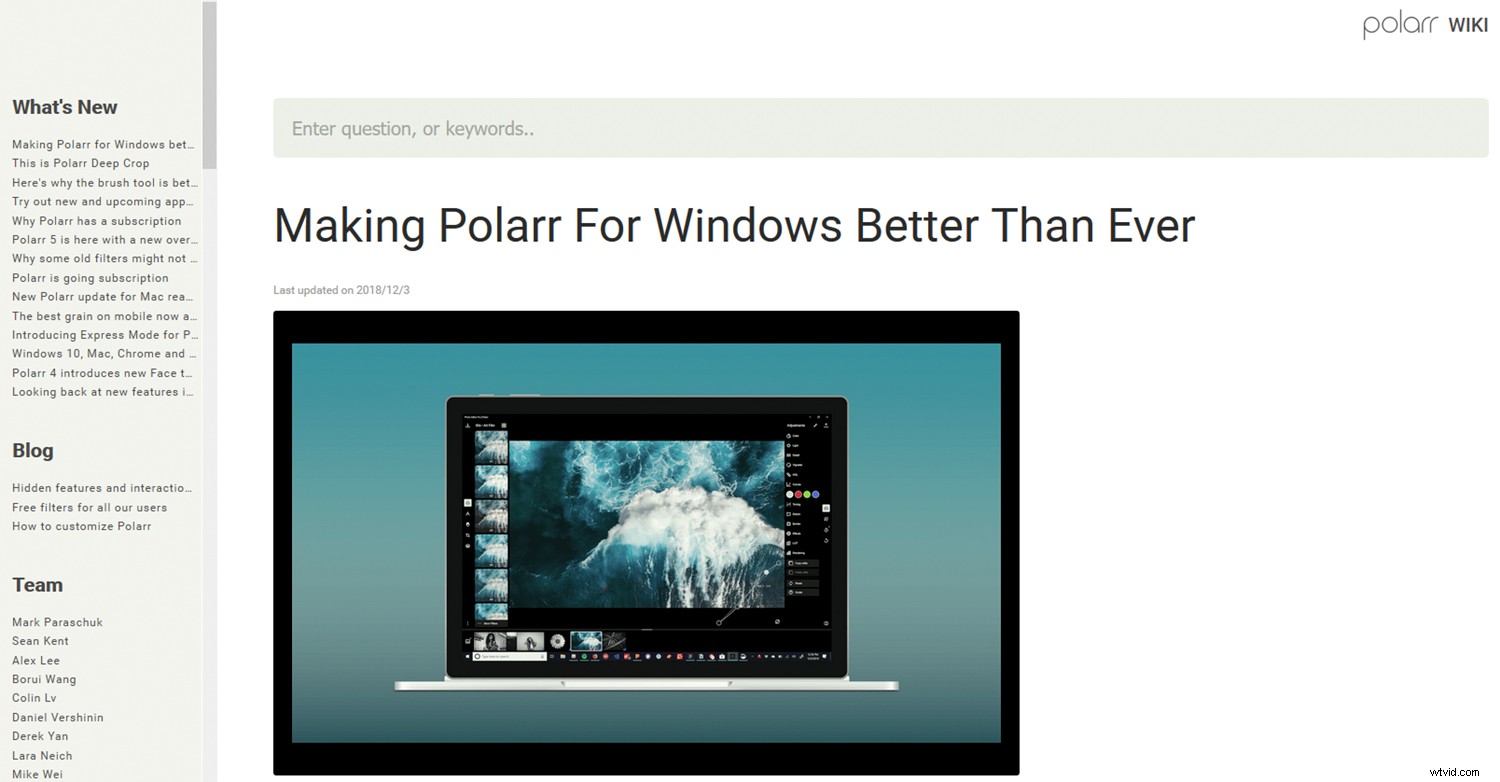
Polarr Wiki Webサイトには多くの作業が行われており、多くの書面およびビデオのチュートリアルが含まれています。
Polarrで編集
Polarrは見た目が良く、清潔でカラフルですが、どのように使用されていますか?私はそれが何ができるかを学ぶために着手しました。 Photoshopと同じように処理できない場合、どのような回避策を見つけることができますか? Polarrは洗練されているので、最も基本的な処理タスクなどを実行できると確信していました。
自動拡張
編集プログラムで「自動」または「自動拡張」ボタンを押すことを躊躇することはありません。なぜなら、それらがより良い出発点を与えることがあるからです。 Polarrでは、オートエンハンスはデヘイズスライダーで積極的であり、それは影をブロックする傾向があります。もちろん、シャドウ、ブラック、コントラストスライダーなどを使用して、結果を微調整できます。自動拡張は、フラットでぼんやりとした画像でうまく機能し、ワンクリックで目を引く結果を作成できます。

これは、Polarrの自動拡張機能によって非常に劇的に作成されたフラットトーンのファイルでした。影がクリップし始めましたが、この場合は重要ではありません。
Polarrでの色と色調の調整
自動設定を終了して手動調整に移ると、PolarrはLightroomスタイルの色と色調のコントロール(後者は「ライト」と呼ばれます)を提供します。ホワイトバランス用の温度スライダーと色合いスライダーがありますが、視力を上回る自動ホワイトバランスツールはありません。 Vibranceスライダーは、クリッピングなしで色をブーストします。
トーンを調整するとき、Polarrはハイライト、シャドウ、白、黒のスライダーを提供します。これらのスライダーを動かすと、ヒストグラムを見ながら完全な色調範囲を実現できます。これはレベル調整に取って代わります。白と黒は、中間調の両側の広い領域を調整します。ハイライトとシャドウは、画像の最も明るい部分または最も暗い部分のみを調整します。
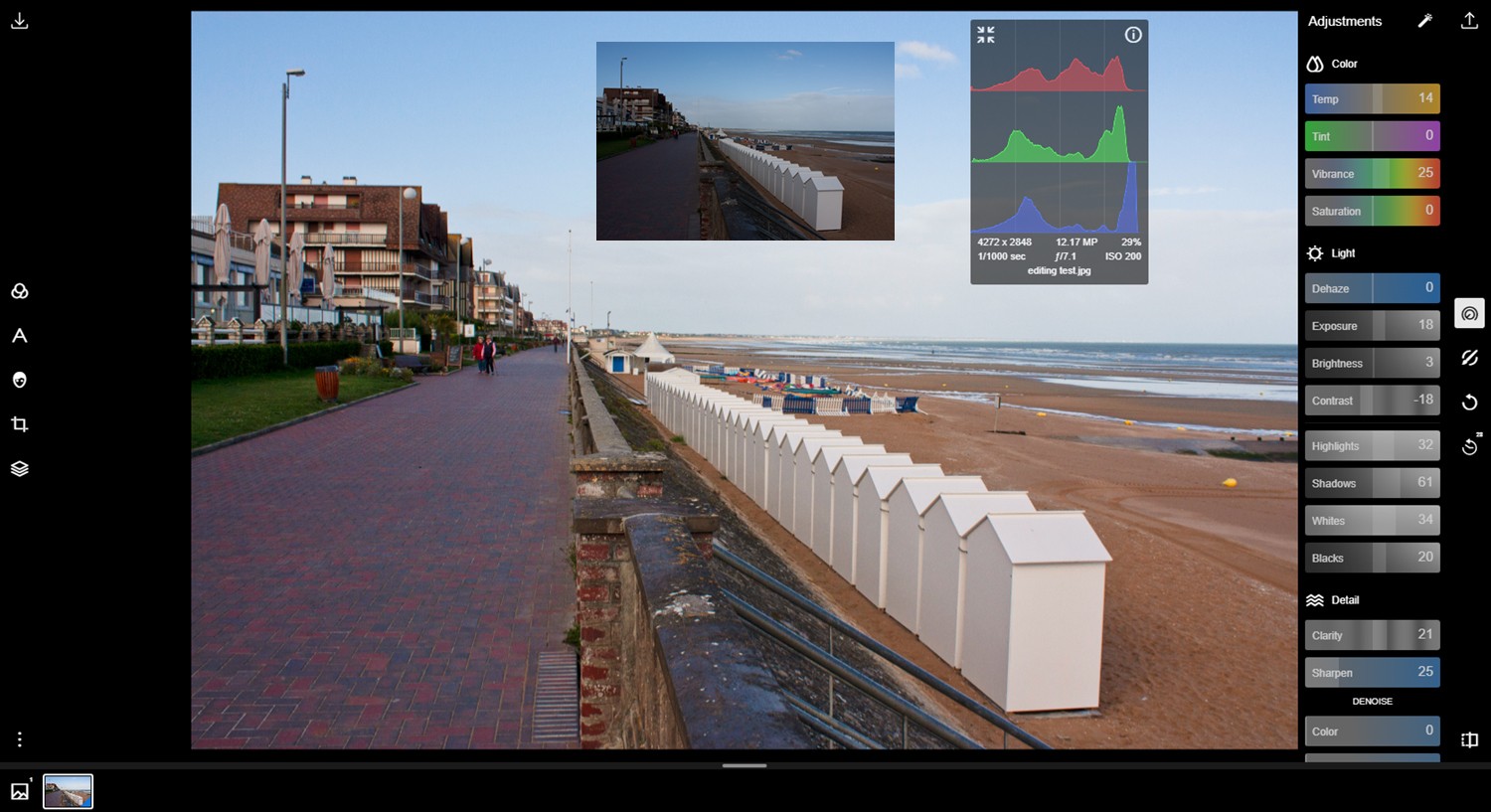
Polarrでのいくつかの基本的な編集(オリジナルは挿入図に示されています-ソフトウェアの一部ではありません)。露出のバランスを少し取り、色温度を暖め、活気を加えます。
繰り返しになりますが、Polarrのコントロールは、機能に応じてきれいに配置され、色が付けられています。コントロールの名前は任意に変更されていないため、他のエディターを使用した場合の動作がすぐにわかります。細部にやや執着しているので、クリッピング表示がなく、数字で色を修正することができません(これは、自動ホワイトバランスツールが基本的に行うことです)。ただし、Polarrにはまだ多くの機能があります。
極座標曲線
Polarrの曲線は、モダンでミニマルであり、基本的な色補正に役立ちます。コントラストを追加するための複合RGB曲線があり、次に赤、緑、青(RGB)の曲線が別々にあります。
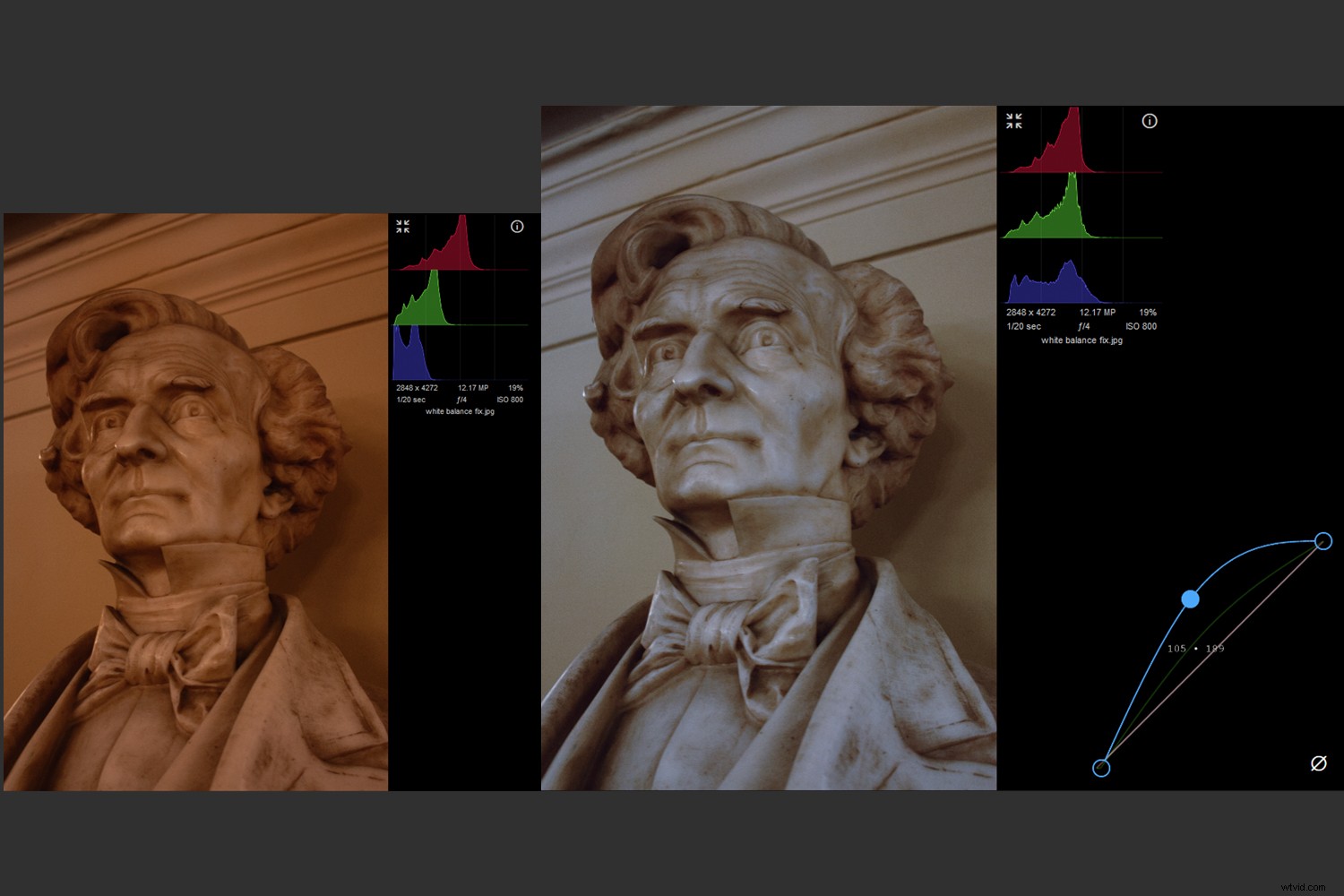
完成した結果ではありませんが、ヒストグラムが整列するにつれて色がどのように中和されるかを確認できます。左側の写真は典型的な人工照明です。左に傾いている青いヒストグラムは黄色を示します。
RGBヒストグラムと組み合わせて使用すると、RGB曲線を使用して色かぶりを削除できます。これを行うには、必要な曲線を調整して、ヒストグラムが互いにほぼ一致するようにします。
曲線の中央にポイントを配置して上下に引っ張ることができます。シャドウとハイライトの場合は、下または上のコーナーにポイントを配置して、外側の軸に沿って引っ張ることができます。 Polarrは、作業中に入力および出力RGB値を提供します。
Polarrでのシャープニング
研ぎは常にその中で少し暗い芸術として私を襲います。どの方法を使用する場合でも、より良い方法を支持する専門家が常に存在します。 Polarrでは、中間調をシャープにし、一般的に画像にパンチを加える(やり過ぎやすい)クラリティスライダーと、半径制御のない非常に基本的なシャープスライダーを利用できます。研ぎは私が認めているよりも賢いかもしれませんが、Polarrで研ぐための素晴らしい方法はたくさんありません。それが重要かどうかは疑わしいです。
その他の機能と効果
まだ言及していないその他の便利な機能には、エレガントなトリミングツール、ヒールモードとクローンモードを備えたスポット除去ツール、歪み補正などがあります。スポットの削除は、私の遅いブラウザでは最初は少しイライラしましたが、機能します。
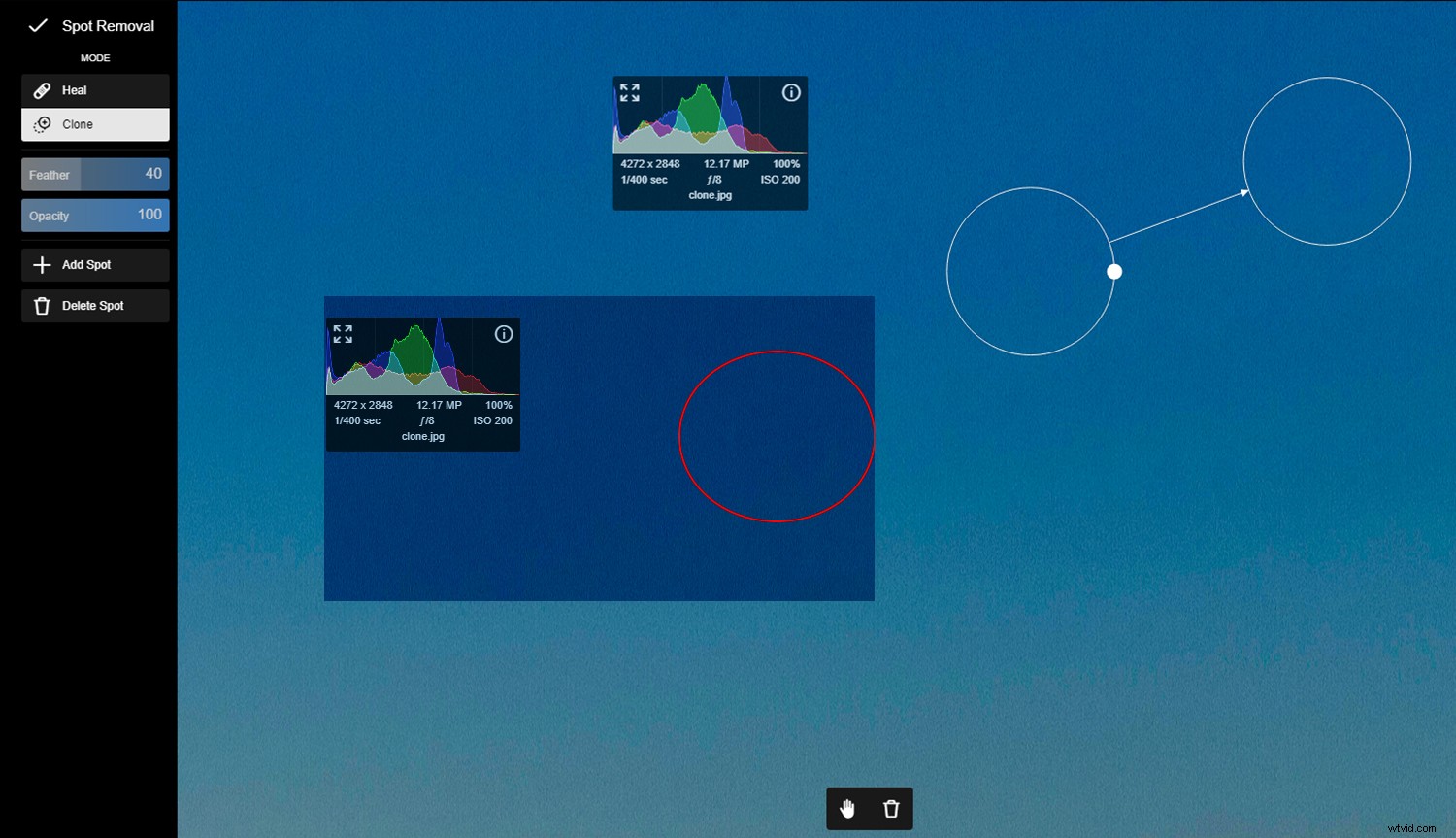
はめ込みを暗くして、右側の円で複製された元のダストスポットがほぼ見えるようにしました。
Polarrには、フィルムフィルター、さまざまなグラフィックを備えたテキストツール、ポートレートを美しくするための肌のスムージングを備えたフェイスレタッチツールも含まれています。さらに、粒子、拡散、ピクセル化、フリンジ効果があります。写真にフレームを追加することもできます。

Polarrのフィルムフィルターの1つ(M5)は、青緑色の「映画」効果のように見えます。これは、好きでも嫌いでも構いません。それを理解すると、どこでも見始めました(最近、アウトランダー)。治療は進行中です。
プロバージョン
PolarrのProバージョンはサブスクリプションベースですが、それはあなたが気にしないかもしれない価格です。 Proの機能は、Proの編集を含む写真を保存できないことを除いて、無料バージョンに巧みに統合されています。機能をアップグレードするか試すかを尋ねるポップアップが表示されます。機能は何ですか?
マスク
Polarr Proの主な利点は、局所的な調整のためのマスクが含まれていることです。それらには、放射状、グラデーション、色、ブラシ、深度、および輝度のマスキングツールが含まれます。これらはすべて、編集する画像の特定の部分を選択する方法であり、うまく機能します。
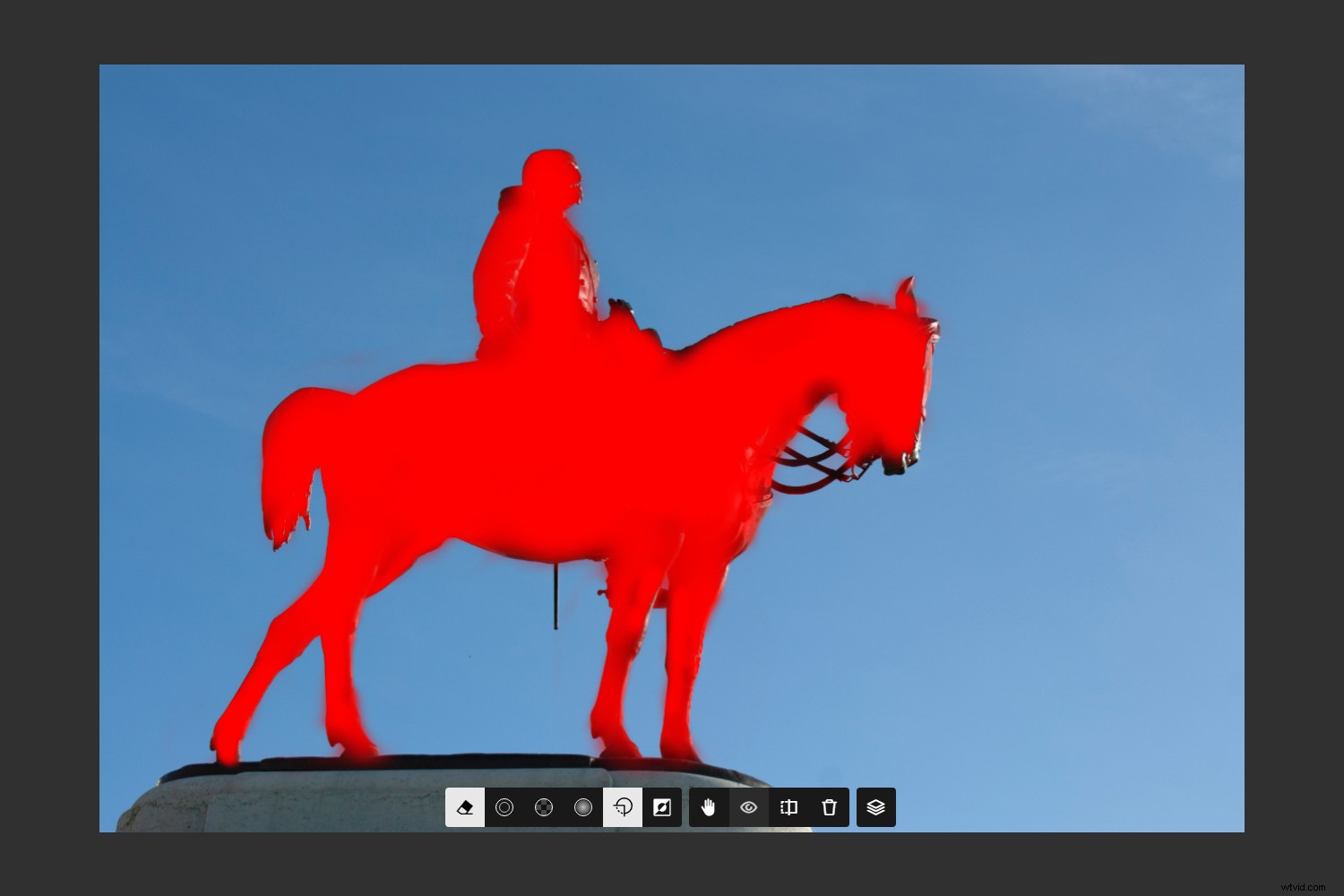
ローカライズされた編集のためにブロンズの騎馬像をマスキングします。重なり合うエッジは後で整理できます。
より適切に制御するために領域を手動で選択する場合は、ブラシツールを使用できます。これには、オプションの「エッジアウェア」エイドが含まれており、注意深く使用すると、選択のために領域をペイントするときにエッジが重ならないようにするのに役立ちます。ブラシのサイズ、比較、硬さ、流れ、フェザリング、消去、マスクの表示、反転のオプションもマスクに含まれています。
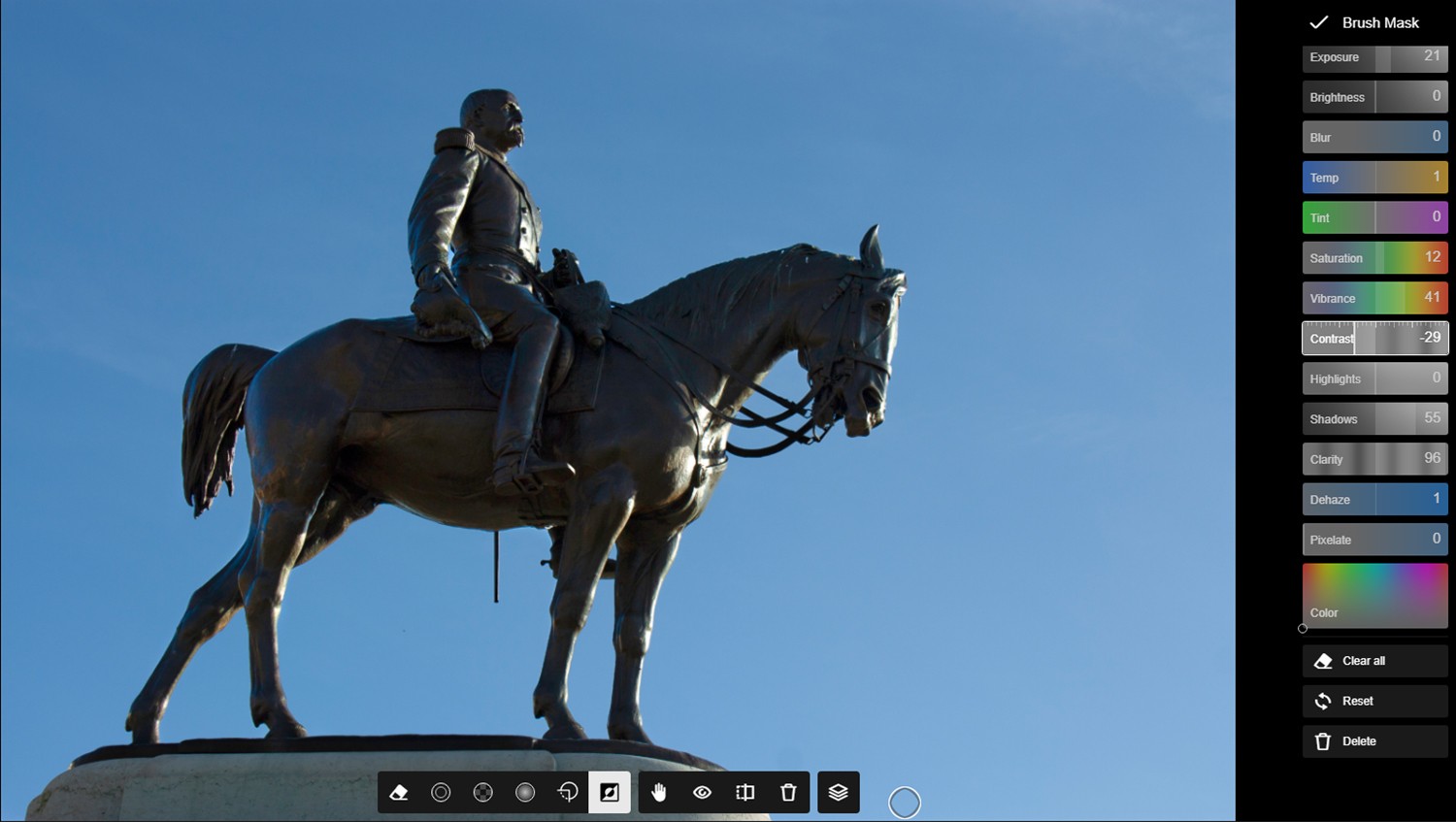
この写真では、シルエットに近い彫像で細部を表現しています。もちろん、マスキングせずにシャドウを変更することもできますが、明快さ、コントラスト、露出、彩度などの他の編集は通常、普遍的です。
オーバーレイ
マスクを使用する場合でも、個別に使用する場合でも、オーバーレイ効果を挿入するオプションがあります。それは、あなた自身が追加した背景か、含まれている多くの背景(雲、空、天気、背景など)の1つである可能性があります。これはすべて、デジタルコンポジットを実験して作成するのが好きな人にとっては良いことです。ブレンディングモードを選択すると、目的の効果を実現できます。
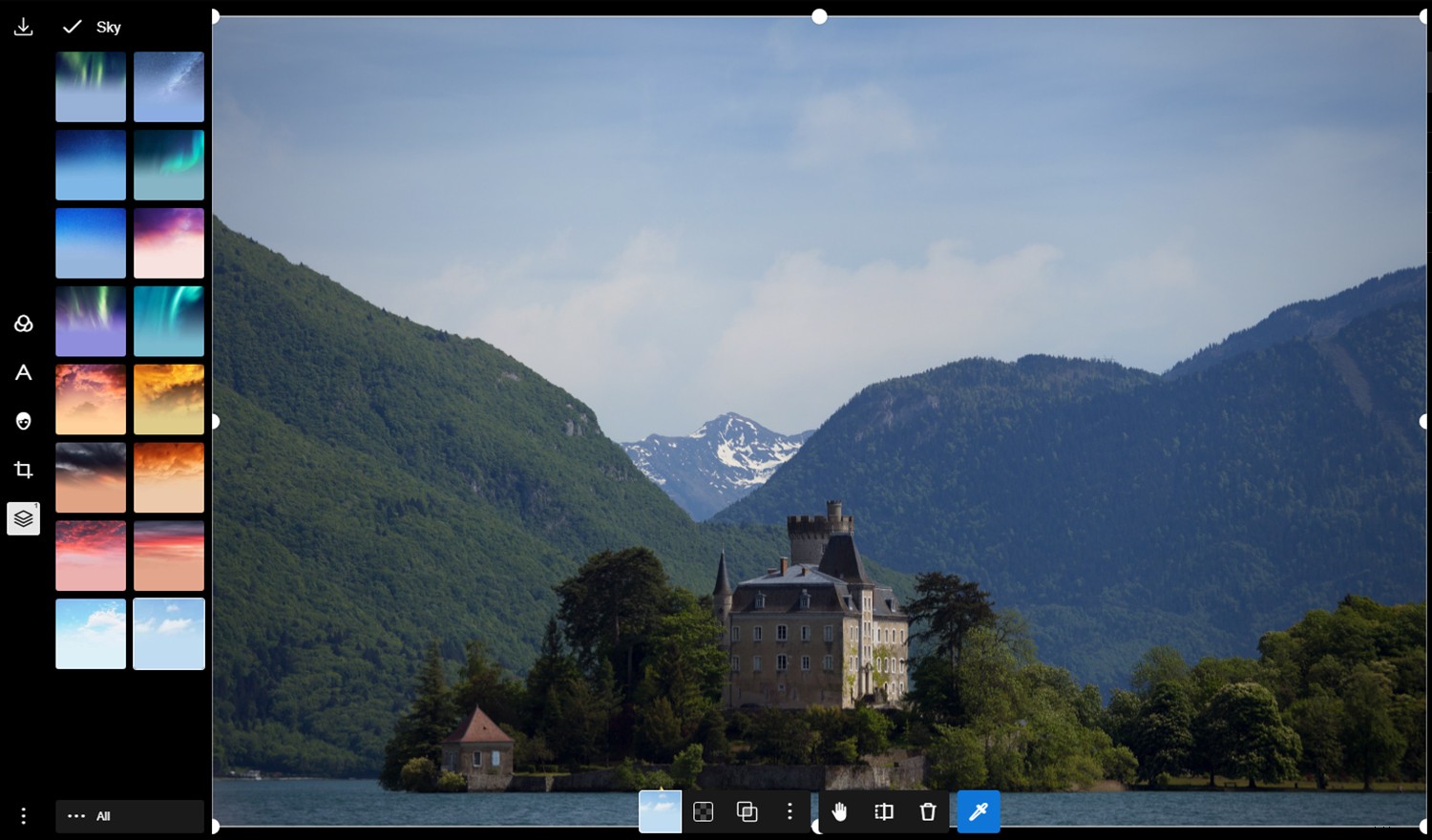
この写真の空は少し色あせていたので、より微妙なPolarrの空の1つをオーバーレイとしてドロップしました。
ノイズリダクション
Polarrでは、大きなシングルトーン領域でのシャープネスをマスクすることはできません。したがって、画像にノイズが多く、最終結果にノイズが表示されると思われる場合は、Proバージョンにカラーと輝度のノイズ除去スライダーが用意されています。これらは、現在マスクと組み合わせていない普遍的な編集です。
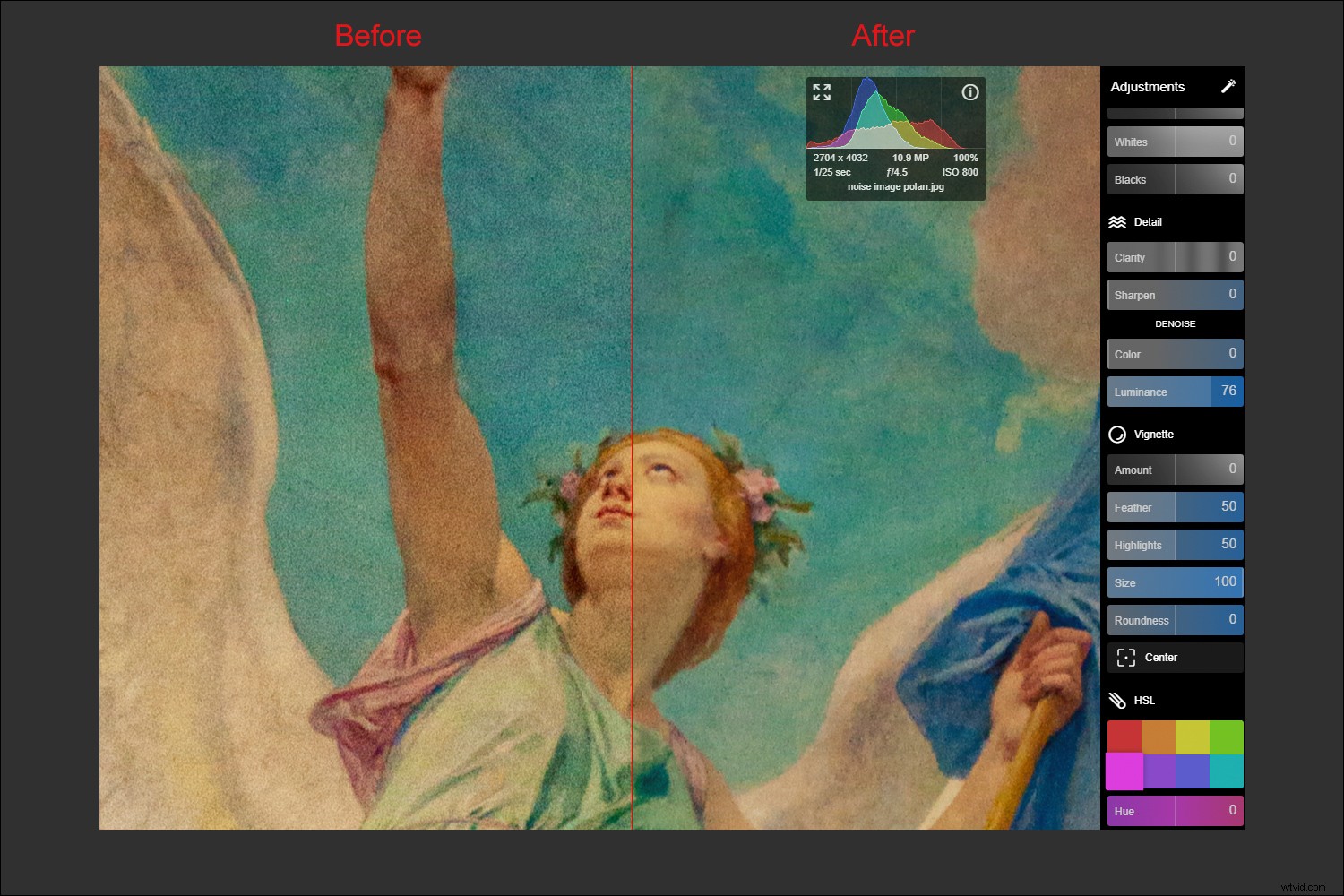
ノイズ除去ツールは、PolarrPro製品の一部です。ここでは、右側にかなりの輝度ノイズリダクションが適用された前後を見ることができます。
概要
sRGBの制約と時折の遅れ(おそらく私の遅いPC)を除けば、私はPolarrを楽しんだ。 sRGBはブラウザの編集者の間で普遍的である可能性があり、PolarrをオンラインラボやWeb用の写真を準備する方法と考えると、他に勝るものはありません。 Polarrはめったにきれいではなく、表面的なように見えますが、美学に注意を払うことで使用を促すことができます。あなたの考えを知りたいです!
SummaryReviewer Glenn HarperReview Date レビューアイテムPolarrOnlinePhotoEditor著者評価4




